
Biasanya klik dua kali untuk membuka folder Sesetengah rakan ingin menyediakan satu klik untuk membuka folder tetapi tidak tahu cara menetapkan satu klik untuk membuka folder dalam Win10 pengenalan terperinci kepada kaedah menetapkan satu klik untuk membuka folder dalam Win10 Jika anda berminat, anda boleh datang dan melihat.
1 Masukkan penjelajah fail dan klik pilihan "Fail" di sudut kiri atas.
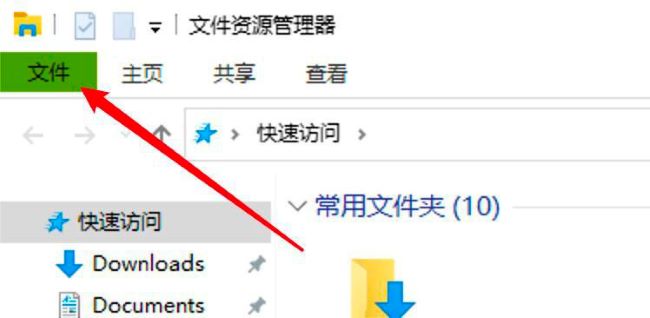
2. Klik "Tukar folder dan pilihan carian" dalam senarai juntai bawah.
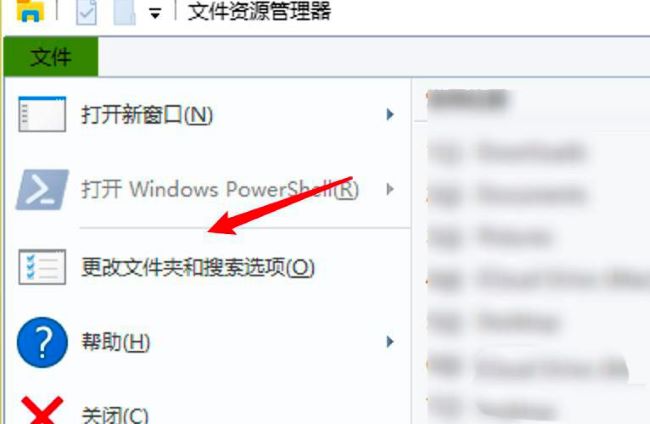
3. Dalam tetingkap yang terbuka, klik pilihan "Umum" di atas.
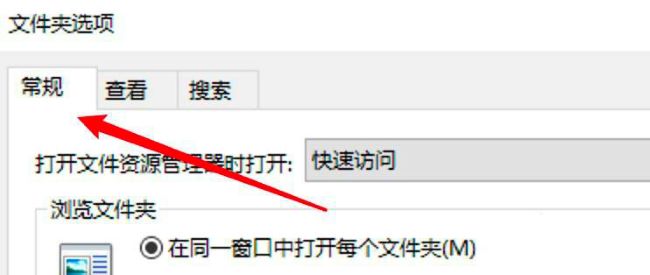
4 Kemudian cari "Buka projek dengan mengklik" dan semaknya.
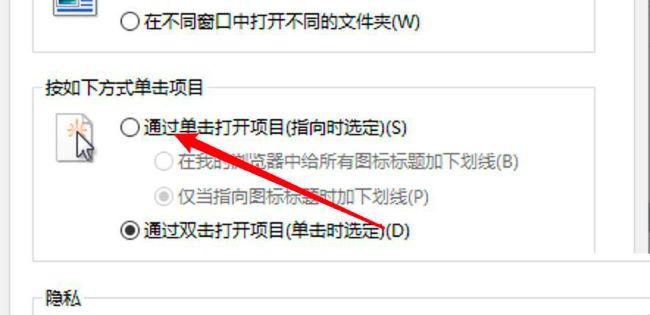
5 Akhir sekali, klik OK untuk menyimpan.
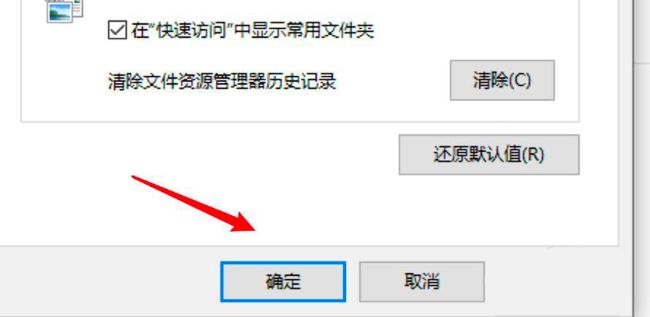
Atas ialah kandungan terperinci Bagaimana untuk menyediakan folder Win10 dan klik untuk membukanya. Untuk maklumat lanjut, sila ikut artikel berkaitan lain di laman web China PHP!
 Bagaimana untuk mengemas kini pemacu kad grafik
Bagaimana untuk mengemas kini pemacu kad grafik
 Perbezaan antara * dan & dalam bahasa C
Perbezaan antara * dan & dalam bahasa C
 padam folder dalam linux
padam folder dalam linux
 Bagaimana untuk menangani ketinggalan komputer riba dan tindak balas yang perlahan
Bagaimana untuk menangani ketinggalan komputer riba dan tindak balas yang perlahan
 Sebab halaman utama tidak boleh diubah suai
Sebab halaman utama tidak boleh diubah suai
 Bagaimana untuk menaik taraf Douyin
Bagaimana untuk menaik taraf Douyin
 Teknologi teras sistem analisis data besar termasuk
Teknologi teras sistem analisis data besar termasuk
 Bagaimana untuk mencari median tatasusunan dalam php
Bagaimana untuk mencari median tatasusunan dalam php




